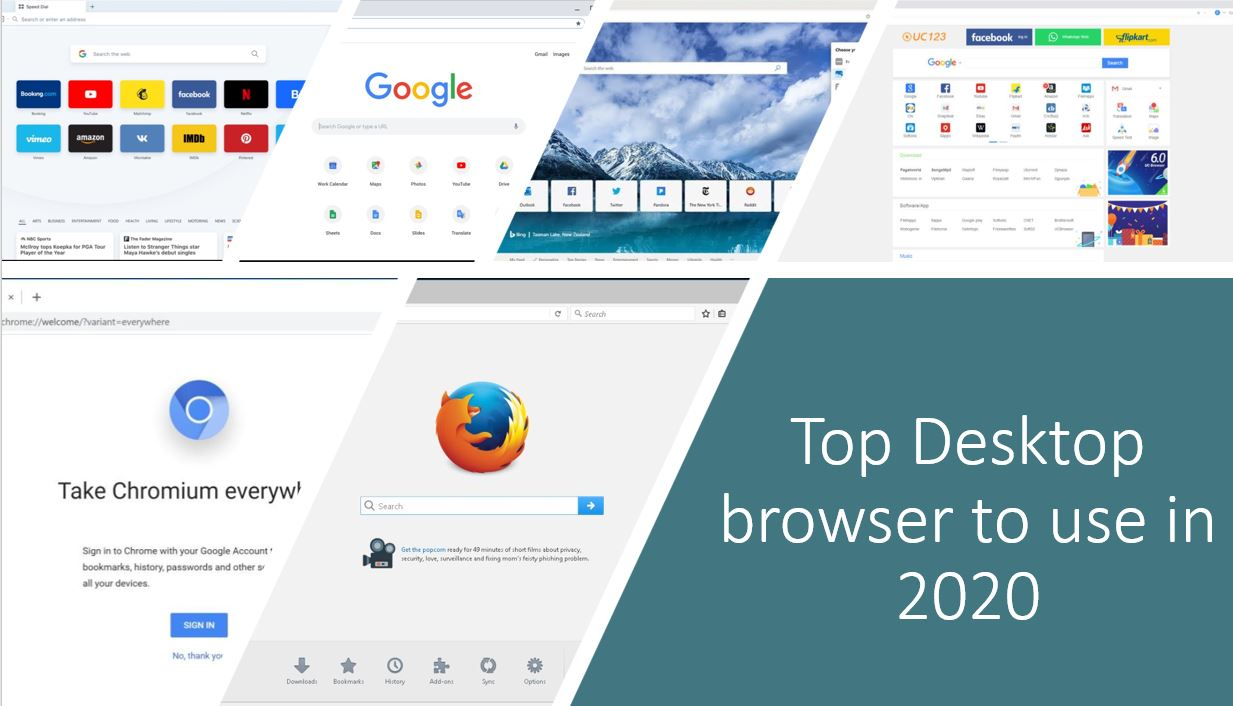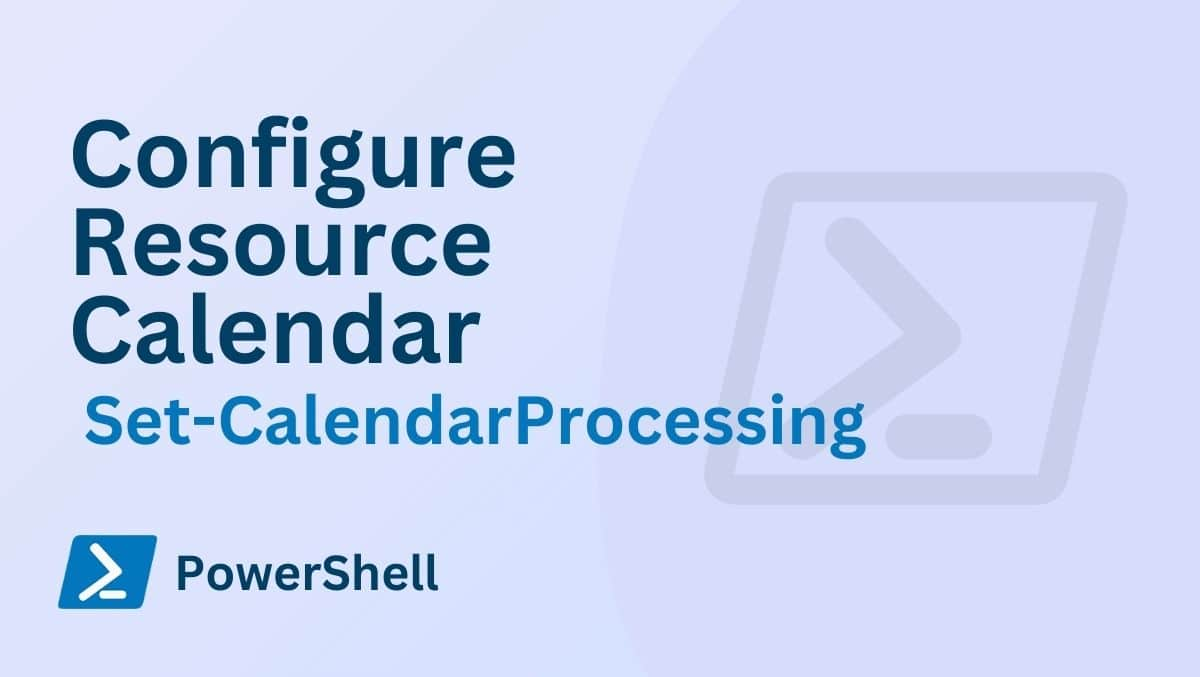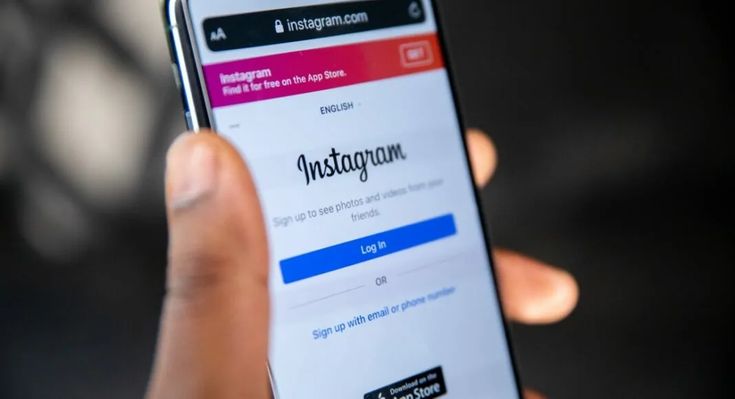Când jucați note vocale pe desktop -ul WhatsApp, am observat că spune -Trebuie să aveți un codec OPUS instalat pentru a face acest lucru.Acest lucru indică faptul că OPUS Codec, care este esențial pentru codificare și decodare, este absent din sistem. În această postare, vom discuta în detaliu această problemă și vom vedea cum o puteți rezolva.
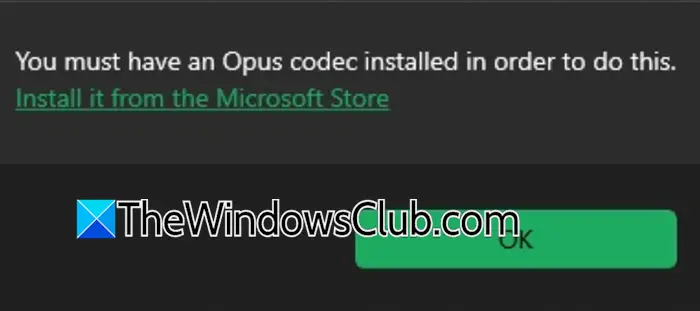
Pentru ce se folosește Opus Codec?
OPUS CODEC este o parte a standardului WebRTC pentru comunicații în timp real. Codecul pe care îl folosește desktopul WhatsAppPentru a asigura un sunet clar în timpul apelurilor și redării mesajelor. Este cunoscut pentru a fi eficient și flexibil, contribuind la furnizarea unei experiențe audio fără probleme pe WhatsApp pe diferite dispozitive și condiții de rețea.
Fixați trebuie să aveți instalat un codec opus pentru a face această eroare WhatsApp
Dacă veziTrebuie să aveți instalat un codec opus pentru a face acest lucruÎn WhatsApp, încercați să reporniți WhatsApp.
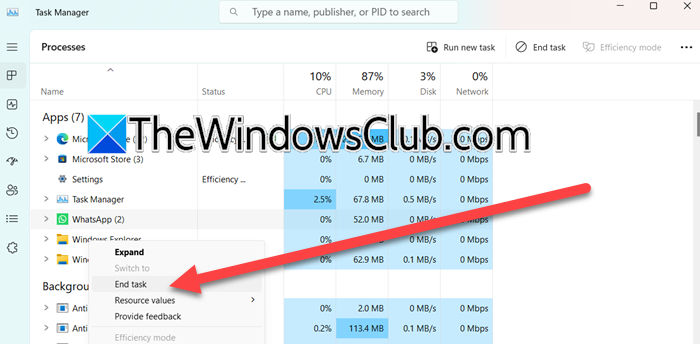
Trebuie să încetați programul de la managerul de sarcini; Repornirea sistemului este, de asemenea, o modalitate excelentă de a încheia complet programul. Cu toate acestea, dacă problema nu este rezolvată, urmați soluțiile menționate mai jos.
- Descărcați și instalați extensii Web Media
- Deconectați -vă și reconectați -vă căștile
- Configurați îmbunătățirea audio
- Resetați setările mixerului de volum
- Resetați sau reparați WhatsApp
- Dezinstalați WhatsApp și instalați -l din Microsoft Store
Să le discutăm în detaliu.
1] Descărcați și instalați extensii de media web
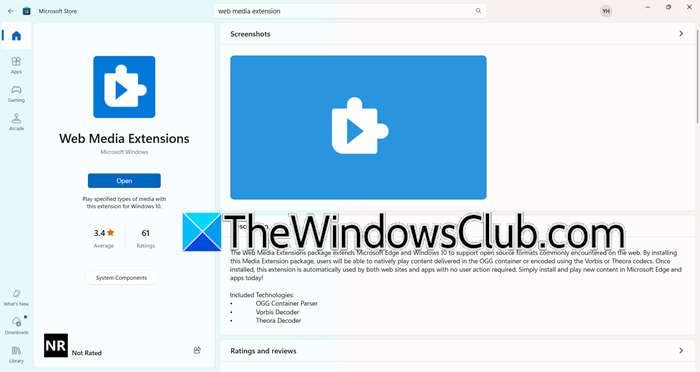
Absența OPUS CODEC poate fi rezolvată prin instalarea extensiei media web din magazinul Microsoft. Extensiile media sunt un pachet care conține toate codec -urile necesare, inclusiv codec -ul OPUS, pentru a reda note vocale în WhatsApp. Aceste extensii acceptă formate audio media moderne precum .opus și .ogg, utilizate în mod obișnuit pentru datele vocale WhatsApp.
Prin instalarea extensiilor media web, vă puteți asigura că sistemul dvs. poate gestiona diverse formate audio, ceea ce ar trebui să contribuie la remedierea eventualelor erori atunci când redați note vocale. Pentru a face acest lucru, urmați pașii menționați mai jos.
- DeschidețiMagazin MicrosoftCăutând -o din meniul Start.
- Caută„Extensie media web”.
- Apoi faceți clic peInstalasauObţinepentru a descărca și instala extensia.
Dacă nu vedeți un buton de instalare sau obținere, în schimb, se spune"Deschide",Puteți sări peste această soluție, deoarece extensia media este deja instalată pe computer. După instalarea extensiei, verificați dacă problema este rezolvată.
2] deconectați și reconectați -vă căștile
Utilizatorii care încearcă să asculte notele vocale de pe căștile se confruntă cu această problemă mai des. Așadar, pentru a o rezolva, vă recomandăm să vă deconectați căștile, fie căruia sunt conectate sau fără fir, reporniți computerul, apoi reconectați -le. În cele din urmă, verificați dacă problema este rezolvată.
3] Configurați îmbunătățirea audio
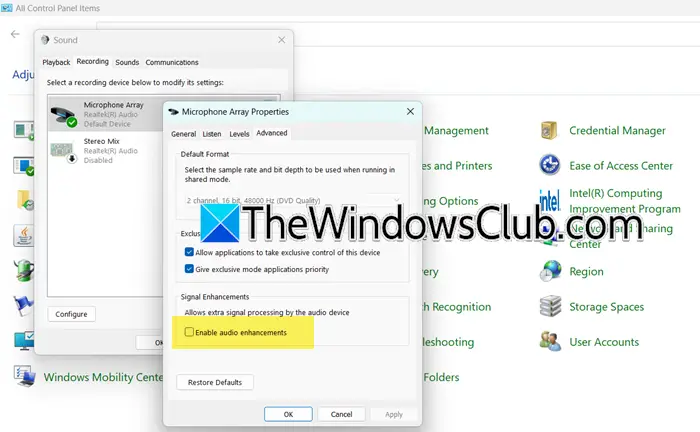
Îmbunătățirea audio pe Windows se referă la un set de caracteristici concepute pentru a îmbunătăți calitatea sunetului de ieșire audio. Cu toate acestea, uneori pot fi contraintuitive prin interferirea cu o parte din funcționalitatea audio. Deci, vom schimba stareaÎmbunătățirea audioși vezi dacă asta ajută. Pentru a face acest lucru, urmați pașii menționați mai jos.
- DeschidePanou de control.
- SetVizualizare delaIcoane mari.
- Faceți clic peSunet.
- Du -te laÎnregistrare,Faceți clic dreapta pe microfon și selectațiProprietăți.
- Faceți clic peAvansatTab, acum, bifațiActivați îmbunătățirea audioDacă este dezbrăcat și nu -l dezamăgește, dacă este deja verificat.
În cele din urmă, verificați dacă problema este rezolvată.
4] Resetați setările mixerului de volum
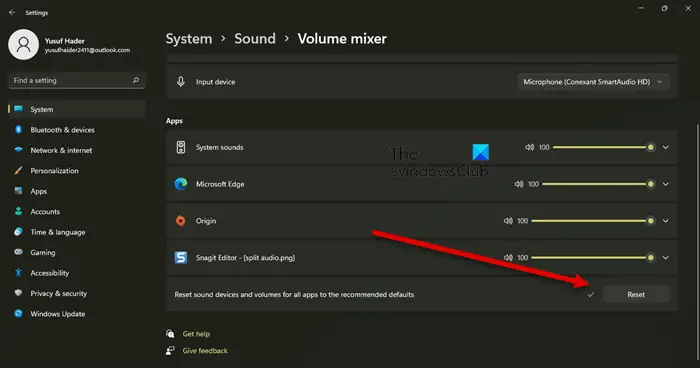
Puteți întâlni această problemă dacă mixerul de volum, care gestionează audio pentru fiecare aplicație, este consacrat greșit. Resetarea mixerului Windows poate repara configurații audio incorecte care pot împiedica aplicațiile precum WhatsApp să acceseze canale audio și codecuri, permițând să se joace mesaje vocale fără întreruperi sau erori. Pentru a reseta mixerul de volum, puteți urma pașii menționați mai jos.
- DeschideSetăride Win + I.
- Du -te laSistemapoi faceți clic peSunet.
- DinAvansatSecțiune, faceți clic peMixer de volum.
- Derulați în jos și faceți clic peReseteazăasociat cuResetați dispozitivele de sunet și volumele pentru toate aplicațiile la implicitul recomandat.
Acest lucru ar putea dura câteva secunde. După ce s -a terminat, puteți deschide WhatsApp și puteți vedea dacă problema este rezolvată.
5] Resetați sau reparați WhatsApp
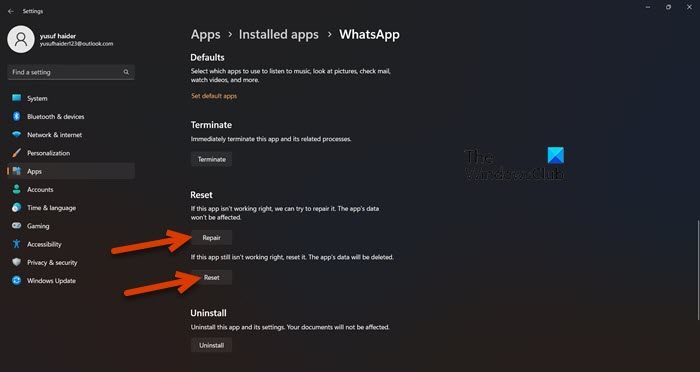
Pentru a rezolva orice configurație greșită în WhatsApp, vom încerca să o resetăm. Pentru a face acest lucru, deschidețiSetări,du -te laAplicații> Aplicații instalate,caută„WhatsApp”,Faceți clic pe cele trei puncte și faceți clic pe opțiuni avansate. Acum, derulați în jos și faceți clic peResetează.În cele din urmă, verificați dacă problema este rezolvată. În timp ce sunteți acolo, faceți clic și pe reparații dacă problema nu este rezolvată.
Citire:
6] dezinstalați WhatsApp și instalați -l din Microsoft Store
Dacă toate celelalte nu reușesc, vă recomandăm să dezinstalați WhatsApp și să instalați o copie nouă din același lucru din Microsoft Store. Pentru a face acest lucru, urmați pașii menționați mai jos.
- DeschideSetări.
- Du -te laAplicații> Aplicații instalate.
- Caută„WhatsApp”,Faceți clic pe cele trei puncte și faceți clic pe dezinstalare.
- Faceți clic peDezinstalați din nou.
- În cele din urmă, du -te laApps.microsoft.comPentru a instala WhatsApp.
Sperăm că o nouă copie a WhatsApp va face trucul pentru tine.
Citire:
Ce codec folosește WhatsApp?
Desktopul WhatsApp folosește în primul rândOpus Codecpentru audio. Întrucât, pentru video, ei folosescH.264şiMPEG-4Codecuri video. Cu toate acestea, pentru componenta audio din videoclip, WhatsApp acceptăACCşiCodecuri AC3.
Citiți și:.



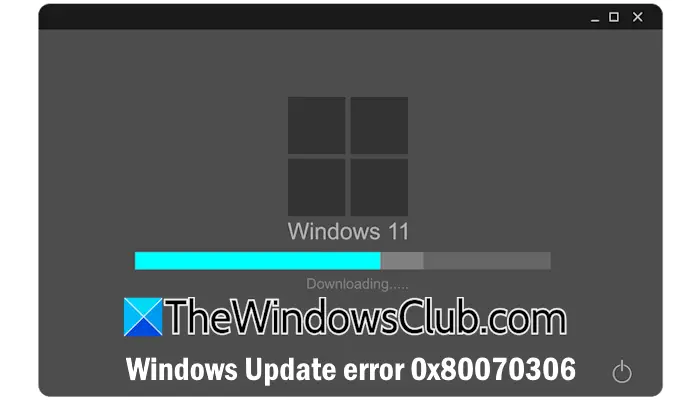
![VMware Horizon Client nu funcționează pe WiFi [Remediere]](https://elsefix.com/tech/tejana/wp-content/uploads/2024/12/vmware-wifi-not-working.png)